1.进入邮件:在主菜单中找到“邮件”图标,用手指轻触该图标即可轻松进入iPad邮件客户端。

2. 设置邮件:在弹出窗口中选择邮件服务提供商。如果当前没有对应的网易邮箱,请在界面中选择“其他”进入。
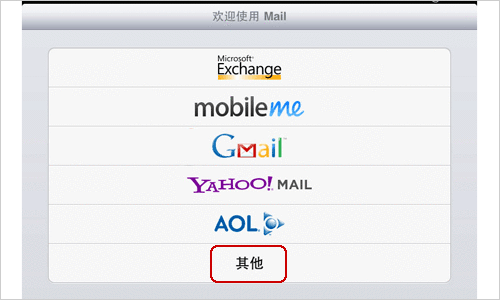
3. 设置邮件账户:首次登录时,会弹出提示窗口。此时,您需要输入您的姓名(或想要的姓名)、电子邮件帐户和密码;如果有多个电子邮件地址,您可以添加一些描述以避免混淆。
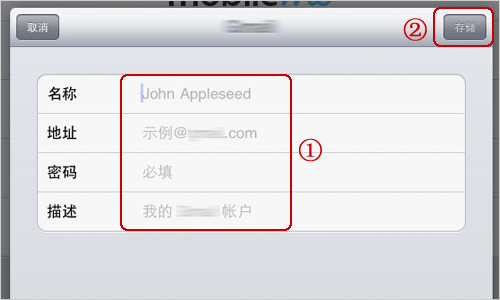
然后点击右上角的“保存”按钮,开始验证账户信息并登录。
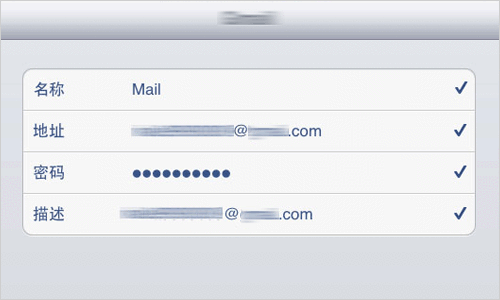
4、登录成功后,邮件程序自动进入主目录。点击相应的标题即可进入相应的服务。例如,单击“收件箱”。单击任意电子邮件标题即可进入并浏览。邮件标题前面的蓝色标记表示该邮件未读。
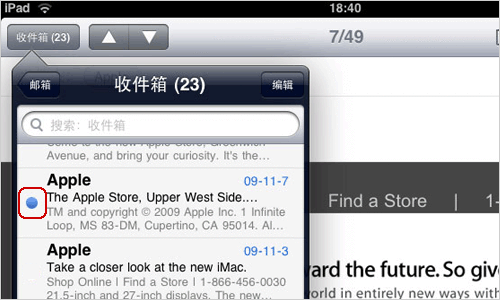
5. 发送电子邮件:无论您在哪个菜单,只需点击右上角的书写小图标即可进入电子邮件撰写窗口。

6. 撰写并发送电子邮件:撰写电子邮件后,点击右上角的发送按钮即可发送。提示:如果发送失败,信件会自动保存到草稿箱。
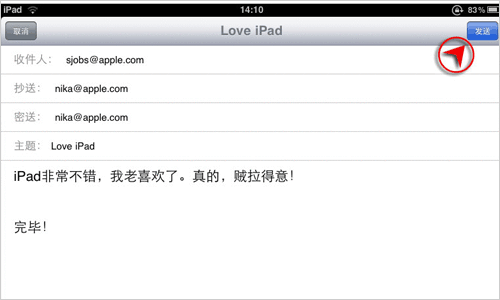
7. 编辑邮件:在邮件列表中,单击右上角的编辑。
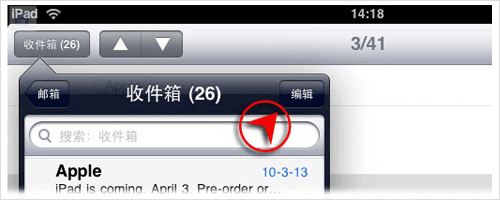
8. 删除邮件或移动邮件:查看邮件,邮件列表下方会提示您两个选项,一是删除或移动。
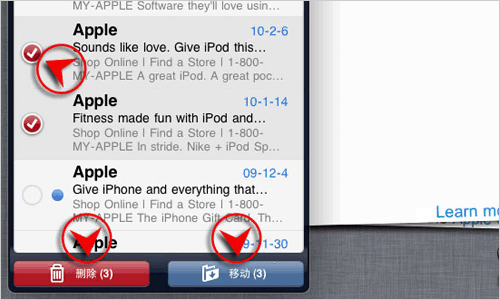
9.邮件系统功能: 屏幕左上角第一个是收件箱。第二个上下箭头是翻页选项;右上角第一个图标是:移动邮件选项。第二个是:删除选项。第三个是:回复和转发电子邮件。第四个是:写一封新电子邮件
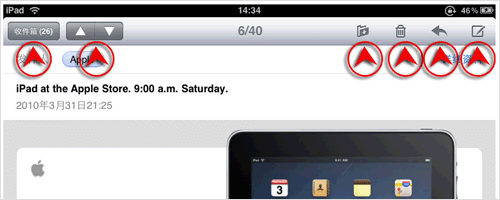
10.邮件提醒:我们已经简单了解了iPad上邮件的基本功能。同时,iPad上的Mail具有推送功能。如果有新邮件,系统会提示您。新电子邮件的数量将显示在图标上方。
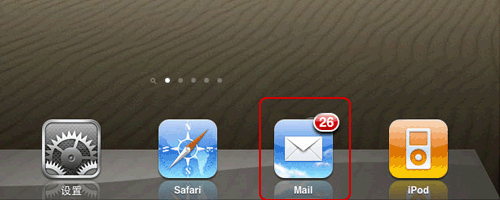






![苹果ios12.1.3如何降级至低版本 苹果ios12.1.3正式版降级教程[多图] 苹果ios12.1.3如何降级至低版本 苹果ios12.1.3正式版降级教程[多图]](http://www.9158app.com/uploadfile/2023/1211/20231211101129432.jpg)
